Come spiegato nella pagina Progettazione dell'agente, la progettazione dell'agente può influire notevolmente sulla sua qualità. Per aiutare i progettisti di agenti a creare agenti di alta qualità, Dialogflow fornisce una funzionalità di convalida. I risultati della convalida dell'agente sono disponibili automaticamente ogni volta che l'addestramento dell'agente viene eseguito e completato. Puoi accedere ai risultati della convalida dalla console Dialogflow o dall'API.
I risultati della convalida sono solo a scopo informativo. Forniscono un elenco di errori che devi correggere per migliorare la qualità e il rendimento del tuo agente. Se l'agente presenta errori, puoi scegliere di ignorarli e lanciare l'agente. La convalida dell'agente non influisce in alcun modo sul comportamento di un agente.
Ecco alcuni risultati di esempio che potresti trovare:
- L'intent ha frasi di addestramento troppo simili.
- L'intent contiene un parametro che non viene utilizzato in un numero sufficiente di frasi di addestramento.
- Non esistono esempi negativi per l'intent di riserva.
- Questo testo è annotato in alcune frasi di addestramento, ma non in altre.
Attivare e disattivare la convalida automatica
Per impostazione predefinita, la convalida dell'agente viene eseguita automaticamente ogni volta che viene addestrato. Puoi attivare e disattivare questa impostazione:
- Vai alla console Dialogflow ES.
- Seleziona il tuo agente.
- Fai clic sull'icona delle impostazioni settings accanto al nome dell'agente.
- Seleziona la scheda Impostazioni ML.
- Attiva (impostazione predefinita) o disattiva l'impostazione Agent Validation.
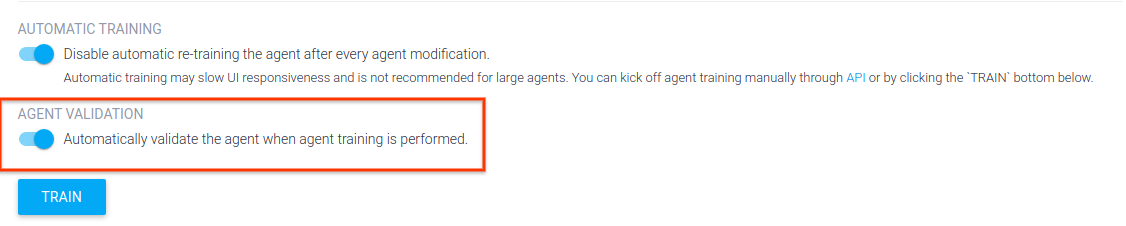
Pagina di convalida dell'agente
Per accedere ai dati di convalida del tuo agente:
- Vai alla console Dialogflow ES.
- Seleziona il tuo agente.
- Fai clic su Convalida nel menu della barra laterale.
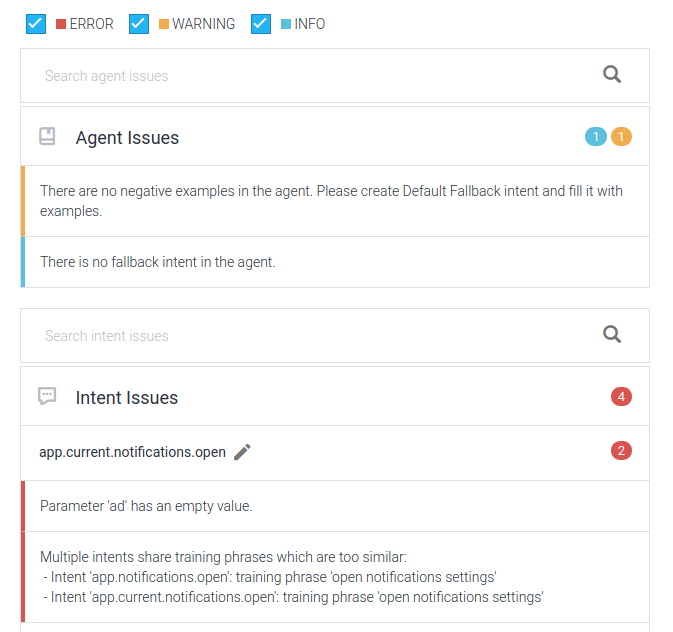
Risultati della convalida per intent ed entità
Quando visiti le pagine dell'elenco degli intent o delle entità, gli intent o le entità con errori di convalida mostrano un indicatore error_outline accanto al nome.
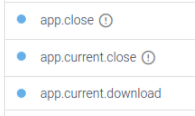
Quando visiti una pagina per un intento o un'entità specifici che presentano errori di convalida, viene visualizzato un indicatore di errore error_outline vicino al pulsante Salva.
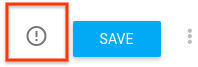
Se fai clic su questo pulsante, viene visualizzato un elenco di errori per l'intent o l'entità.
Per impostazione predefinita, vengono mostrati solo gli errori con gravità CRITICAL o ERROR.
Puoi attivare/disattivare i tipi di gravità per visualizzare anche WARNING e INFO.
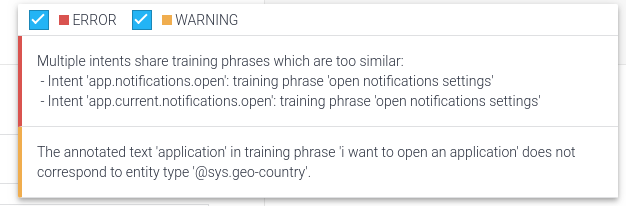
Potresti anche visualizzare indicatori di errore per frasi di addestramento e parametri specifici. Se passi il mouse sopra questi indicatori, puoi visualizzare i dettagli.

Risultati della convalida per versioni e ambienti
Quando visualizzi versioni e ambienti, ogni versione dell'agente può presentare errori di convalida univoci. Se sono presenti errori, l'icona di convalida viene visualizzata accanto alla versione.
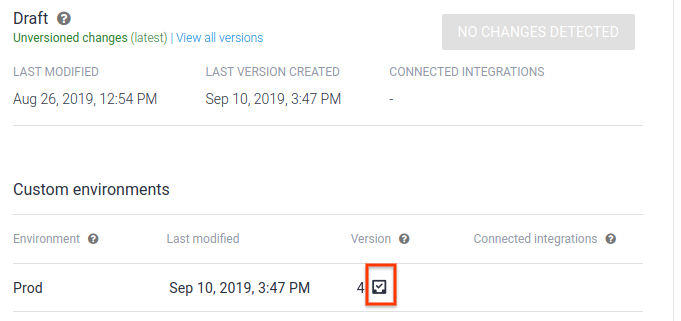
Se fai clic sull'icona, vengono visualizzati i dettagli.
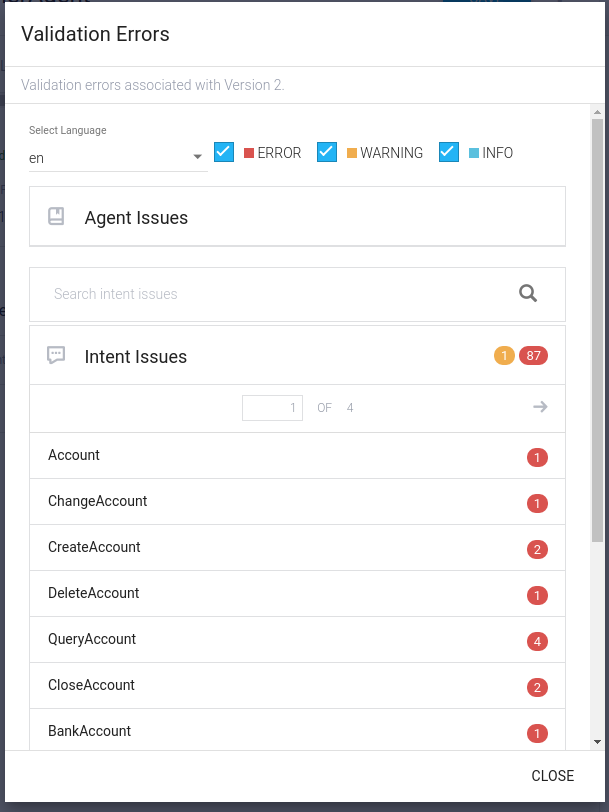
Risultati della convalida con l'API
Nella maggior parte dei casi, visualizzerai i risultati della convalida utilizzando la console di Dialogflow. Tuttavia, puoi accedere a questi dati anche dall'API.
REST
Chiama il metodogetValidationResult sul tipo
Agents.
Prima di utilizzare i dati della richiesta, apporta le seguenti sostituzioni:
- PROJECT_ID: l'ID del tuo progetto Google Cloud
Metodo HTTP e URL:
GET https://dialogflow.googleapis.com/v2/projects/PROJECT_ID/agent/validationResult?languageCode=en
Per inviare la richiesta, espandi una di queste opzioni:
Dovresti ricevere una risposta JSON simile alla seguente:
{
"validationErrors": [
{
"severity": "ERROR",
"entries": [
"projects/my-project/agent/intents/58b44b2d-4967-4a81-b017-12623dcd5d28/parameters/bf6fdf55-b862-4101-b5b1-36f1423629d0"
],
"errorMessage": "Parameter 'test' has an empty value."
},
{
"severity": "WARNING",
"entries": [
"projects/my-project/agent/intents/271e3808-3c91-4e6b-89e8-47951abcec8d"
],
"errorMessage": "Intent 'app.current.update' does not have enough unique training phrases. Consider adding more different examples."
},
{
"severity": "ERROR",
"entries": [
"projects/my-project/agent/intents/26e64b1b-eaa7-4ce2-be46-631a501fccbe/trainingPhrases/a650375e-083c-4bb5-9794-ba9453e51282",
"projects/my-project/agent/intents/58b44b2d-4967-4a81-b017-12623dcd5d28/trainingPhrases/1d947780-22d3-4f80-8d7a-3f86efbf0be3"
],
"errorMessage": "Multiple intents share training phrases which are too similar:\n - Intent 'app.notifications.open': training phrase 'open allo notifications settings'\n - Intent 'app.current.notifications.open': training phrase 'open notifications settings'"
},
]
}
Stati di gravità
La convalida può mostrare i seguenti stati di gravità:
| Gravità | Descrizione |
|---|---|
| INFO | L'agente non segue la best practice. |
| AVVISO | L'agente potrebbe non comportarsi come previsto. |
| ERRORE | L'agente potrebbe riscontrare errori parziali. |
| CRITICA | L'agente potrebbe non funzionare. |
| SEVERITY_UNSPECIFIED | Non specificato. Questo valore non deve mai essere utilizzato. (Questa gravità è possibile tramite l'API) |
Forza convalida
I risultati della convalida dell'agente sono disponibili automaticamente ogni volta che l'addestramento dell'agente viene eseguito e completato. Per forzare nuovi risultati di convalida, puoi disattivare la convalida automatica e attivarla manualmente. Consulta la pagina Impostazioni di Agent ML nella console.
Gestione di molti problemi
Quando viene rilevato un numero elevato di problemi, devi considerare quanto segue:
- Risolvi i problemi in piccoli batch. Se ci sono molti problemi simili, la risoluzione di un problema potrebbe risolvere problemi simili dopo il riaddestramento dell'agente.
- Vengono visualizzati al massimo 5000 problemi alla volta. Se hai più di 5000 problemi, potresti non notare una riduzione del conteggio finché non ne rimangono meno di 5000.

